首先我们要知道出现蓝屏的原因是什么?
出现蓝屏问题最大的原因,应该就当属硬件了。比如内存不稳定,导致主板损坏,这也就是硬件问题。
如果是硬件问题带来的蓝屏死机,就要及时清理一下灰尘,把所有的配件拔掉重新擦拭一遍,之后进行重插,再测试一遍。
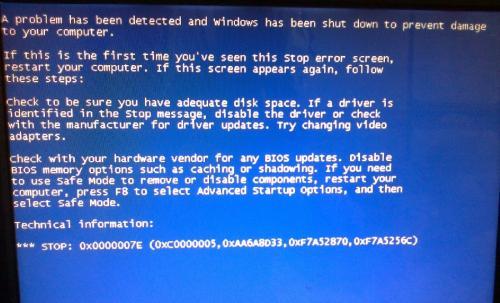
第二个出现这种问题的表现应该就当属软件了,而在软件当中最大的原因应该就是中毒还有系统的损伤等,如果在运行一个软件的时候出现蓝屏,将这个软件卸载掉,看看还会不会出现这样的问题。
如果这两个方法都没有解决蓝屏的问题,那么就应该是系统出现问题了,比如说你的系统导致和软件不兼容,还有可能就是电脑的驱动过于陈旧或者电脑中毒。
遇到蓝屏我们可以使用安全模式去解决。
所谓安全模式,其实是 Windows 操作系统中的一种特殊模式,它只加载运行系统最基本、安全、可靠的驱动和模块来启动电脑,能够避免一些程序或者错误的影响,使电脑能够正常运行,并且进行相应的系统问题检测以及修复。
也就是说电脑出现的问题,在这个模式中,是不会出现的,它能够让电脑正常进入桌面,并使用系统的功能来解决这些问题。
进入安全模式后,就来好好说一下安全模式的具体作用和操作吧!
(下面以win10系统为例)
一、系统故障蓝屏
有时系统会因为运行问题,突然停止运行,这时候可以尝试重启电脑进入安全模式桌面。
然后在安全模式的桌面内,选择重新启动即可。
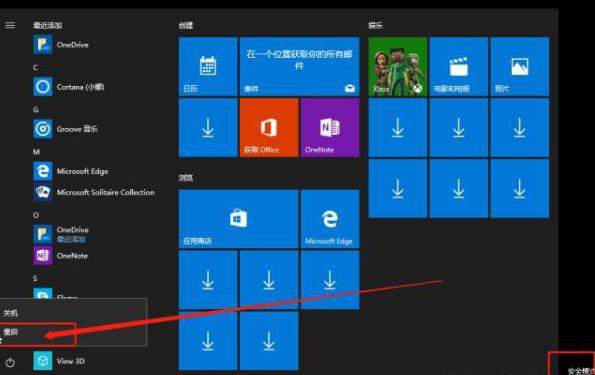
如果电脑是因为注册表导致出现问题的话,那么在安全模式下启动Windows时,就会自行修复注册表问题,那么之后正常启动电脑就会恢复正常了。
二、更新后电脑异常/蓝屏
1、进入安全模式后,在电脑左小角搜索框中输入“控制面板”,并点击打开
2、在控制面板中,选择“程序与功能”
3、随后点击左侧的“查看已安装的更新”
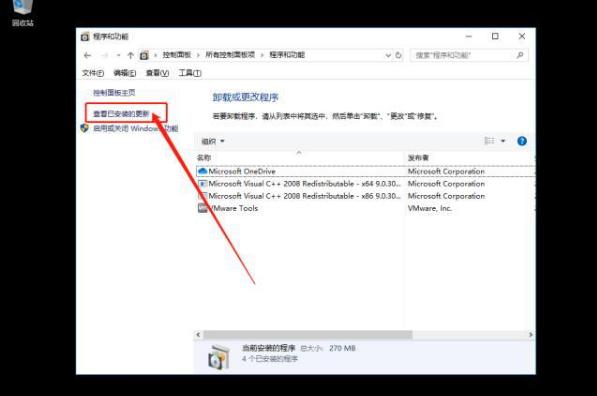
4、查找最近安装的,有可能导致的异常的安装程序,右键选择“卸载”即可
三、驱动异常
1、进入安全模式,点击桌面左下角,输入“设备管理器”并回车搜索,点击进入设备管理器页面。
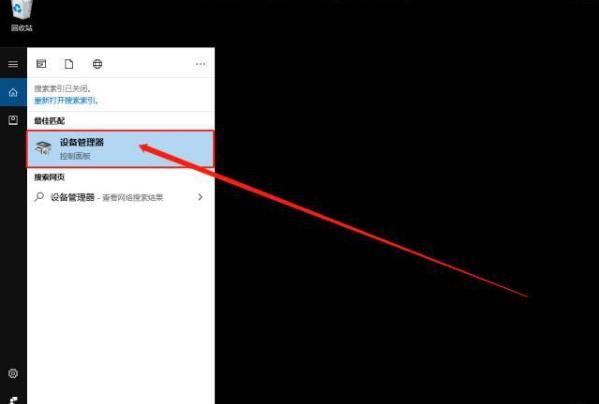
2、在“设备管理器”中,找到出现问题的驱动,右键选择“卸载”即可。操作演示的为声音驱动。
(注意:卸载驱动前,先重新在网上下载驱动备份)
四、电脑中毒
进入安全模式后,手动打开杀毒软件,全盘查杀病毒即可。
五、文件无法删除
在使用电脑的时候,总有一些文件滞留在系统中,想要删除时,居然提示“文件正在运行,无法删除”的顽固文件。这时候,果断重启电脑进入安全模式桌面,然后直接删除即可!

 2020-07-15 15:18:39
2020-07-15 15:18:39












